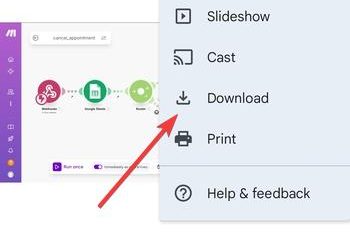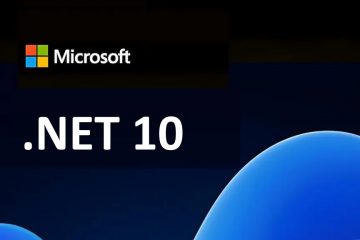Ya sea que sea un jugador, un programador o un gran usuario de computadoras, es probable que prefiera trabajar en un espacio de trabajo organizado.
Administrar los cables debajo de su escritorio no solo le brinda un espacio de trabajo estéticamente agradable pero también ayuda a prevenir tropiezos y caídas con los cables. Además, la solución de problemas de hardware se vuelve mucho más fácil en un entorno ordenado. Sin embargo, manejar los cables desordenados en su configuración existente puede ser una tarea abrumadora.
En este artículo, discutiré las 8 mejores ideas para arreglar todos los cables desordenados y crear un ambiente de trabajo ordenado.
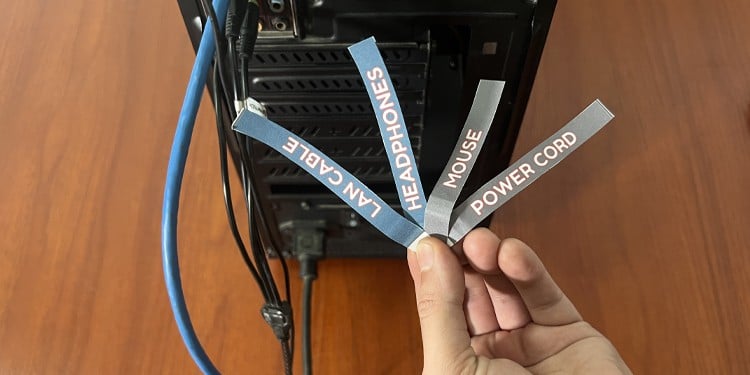
Plan la configuración
Si inicia el proceso de gestión de cables sin una planificación adecuada, corre el riesgo de que fracase estrepitosamente. Por lo tanto, le sugiero que primero haga un plan adecuado para su objetivo de administración de cables.
Antes de comenzar, apague todos los dispositivos y desconecte todos los cables de los dispositivos respectivos. Compruebe si la longitud de los cables es suficiente para llegar a los dispositivos según su nueva configuración. Además, verifique si los cables pueden pasar fácilmente por su lugar de trabajo.
Del mismo modo, otra cosa a considerar es la frecuencia con la que mueve sus dispositivos. Si se mueve con frecuencia, debe hacer que su configuración sea más flexible. Los accesorios utilizados para la gestión de cables varían dependiendo de si desea una configuración temporal o permanente. Más sobre esto más adelante.
Por ahora, profundicemos en algunos de los consejos de administración de cables para una configuración más ordenada.
Categorizar cables usando etiquetas
Las etiquetas son simplemente etiquetas adhesivas de papel, plástico o tela que brindan información adicional sobre el producto. Cuando se trata de la administración de cables, las etiquetas le brindan información sobre el tipo de cable y el dispositivo conectado a su sistema a través de un cable.
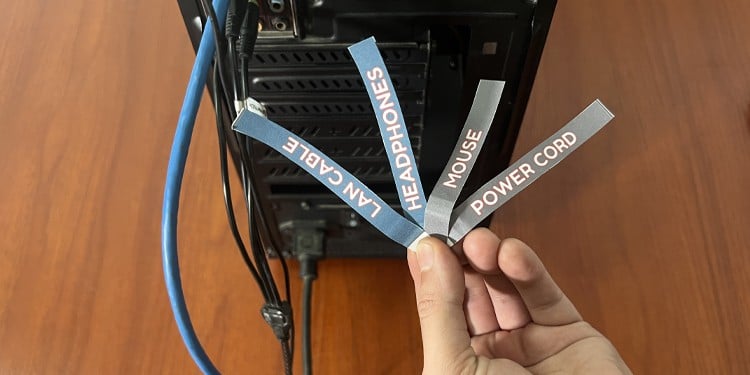
No solo brindan información sobre los dispositivos, sino que también facilitan mucho la resolución de problemas de los dispositivos, ya que puede descartar fácilmente el dispositivo defectuoso.
Por ejemplo, si usa etiquetas para categorizar los cables de la pantalla, los cables de alimentación y los cables de la impresora, simplemente puede desconectar el cable de la impresora sin molestar a los demás cuando el la impresora tiene un problema.
Simplemente puede comprar las etiquetas y pegarlas a la mitad del cable. Asegúrese de obtener una etiqueta de alta calidad con un adhesivo fuerte para que no se caiga fácilmente.

Si no encuentra la etiqueta adecuada, puede obtener etiquetas en blanco y escribir sobre ellas con un marcador. O incluso puede usar las cintas codificadas por colores también.
Sin embargo, si tiene una impresora de etiquetas, incluso puede imprimir las etiquetas usted mismo o utilizar impresoras estándar.
Ate los cables con cinta entrelazada de tela
Tela La cinta entrelazada, también llamada sujetador de gancho y bucle, es una excelente manera de unir cables.
La cinta consta de un lado de gancho y un lado de bucle. El lado rugoso o áspero se llama el lado del gancho, mientras que el lado suave o el lado borroso se llama el lado del lazo. Ambos lados se entrelazan para asegurar el cable.


Le sugiero que obtenga cinta entrelazada de tela de Velcro, que es de alta calidad y duradera.
Para empezar, mida el espesor combinado de los cables. A continuación, compre un velcro de tamaño adecuado y ate los cables con el lado del gancho hacia arriba y el lado del lazo hacia abajo.
Mientras lo hace, asegúrese de unir ambos lados firmemente. Puede intentar tirar del lado del lazo para ver si la cinta está bien sujeta.


Además, puede hacer que los cables se vean más aerodinámicos usando múltiples cintas entrelazadas a diferentes distancias.
Como el la cinta se puede quitar y volver a colocar fácilmente, ofrece una mayor flexibilidad para la resolución de problemas.
También puede usar cinta de rafia o bridas de plástico fácilmente disponibles en su hogar en caso de que no tenga una cinta de tela entrelazada.
p> 

Agrupe varios cables con una funda para cables con cremallera
Al igual que las fundas para los brazos, las fundas para cables con cremallera son ligeras y fáciles de manejar.
Estas fundas vienen con una cremallera y ayuda a crear un sistema de gestión de cables flexible al agrupar varios cables para que parezcan un solo cable. Las fundas para cables están hechas de poliéster trenzado que ofrece flexibilidad y protección contra la abrasión del cable.


Para empezar, obtenga una funda para cables con cremallera de la longitud y el grosor adecuados que puedan acomodar todos sus cables juntos. Si el manguito resulta demasiado grande para los cables, luego puede usar cintas entrelazadas como Velcro para apretar los extremos del manguito.
Siempre debe tener cuidado al cerrar el manguito del cable. Evite pellizcar los cables o insertar cables más de lo que puede soportar la funda. Considere obtener una funda de cable más grande si la actual no sujeta los cables.
Consejo: si desea una apariencia más estética para su configuración, también puede optar por usar una cubrecables de tela en lugar de la funda para cables con cremallera.
Pase el cable a través de un clip para cables
Los clips o abrazaderas para cables son pequeños accesorios que ayudan a enrutar alambres y cables de forma segura a través de una pared, techo o un mueble.
Aunque están disponibles en varios tamaños, la mayoría de los sujetacables no son lo suficientemente grandes para pasar varios cables a través de ellos. De hecho, la mayoría de los clips para cables solo le permiten enrutar uno o dos cables a través de ellos.
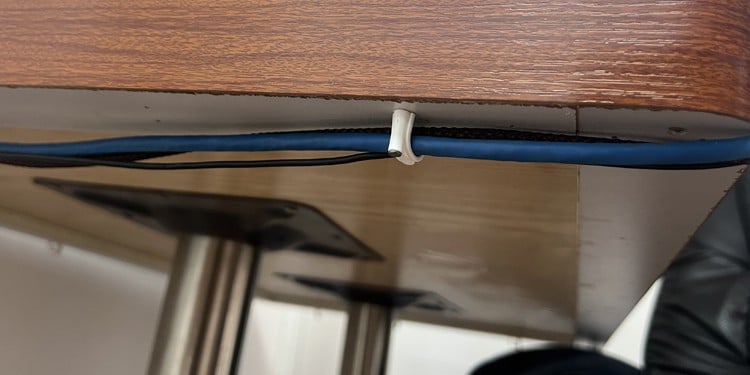
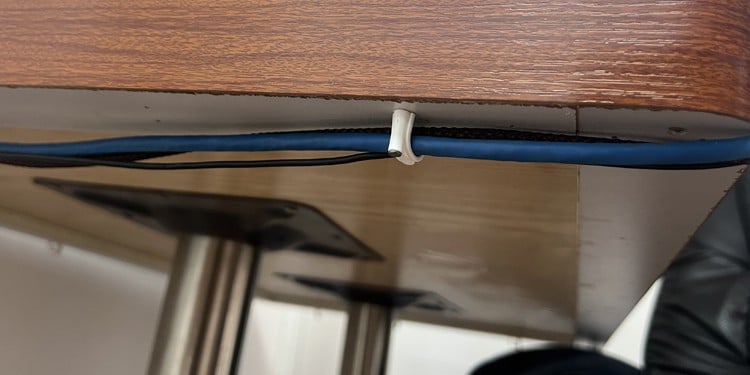
Estos clips generalmente están hechos de plástico y vienen en dos variantes, una con el clavo preinstalado y la otra con el adhesivo en la parte posterior.
Si planea usar clips con clavos, simplemente planifique la ruta para su cable, inserte el clip sobre el cable y golpéelo. Sin embargo, no recomiendo usar clips de cable con clavos preinstalados a menos que no planee cambiar la ruta del cable en el futuro. En su lugar, sugiero las abrazaderas para cables autoadhesivas.
Ocultar cables con cubiertas de canaletas de pared
Las cubiertas de canaletas de pared, también llamadas correctoras de cables, son un método estéticamente agradable para ocultar cables desordenados y enredados. alrededor de la habitación.
Las cubiertas de las canaletas generalmente están hechas de metal o plástico y vienen en dos variantes, una con la configuración de tornillo y otra con la configuración adhesiva. Puede obtener uno según sus preferencias.


Para administrar sus cables, primero debe medir la longitud y el grosor de los cables que planea pasar a través de la cubierta de la canaleta. Luego use una regla para marcar la ruta de la cubierta de la canaleta. Si intenta colocar la cubierta de la canaleta al azar, solo terminará estropeando la pared.
Después de eso, obtenga una cubierta de la canaleta de longitud y grosor adecuados, luego colóquela siguiendo las instrucciones del manual del usuario.. Puede ajustar la longitud de la cubierta con una sierra de mano o un cuchillo, si es necesario. Luego, inserte los cables en la canaleta y protéjalos desde la parte superior con la cubierta.
Si no puede ajustar todos los cables en una sola canaleta, puede usar las parejas, los codos y los conectores que ayude a conectar múltiples cubiertas de canalización en curvas y rutas largas.
También puede usar velcro o fundas de cable con cremallera entre los cables para unirlos.
Consejo: Le recomiendo que elija el color que coincida con el color de su pared para una combinación de colores perfecta. Además, coloque la cubierta de la canaleta en el área de unión del techo y la pared o en la base de la pared. De esta manera, no solo oculta los cables, sino que también oculta la cubierta de la canaleta que atraviesa la pared.
También puede obtener una cubierta para cables de piso si necesita pasar cables a través del piso.
Pase los cables a través de ojales de escritorio
La mayoría de las mesas tienen una abertura (agujero de ojal ) para que los cables pasen a través de él. Si tienes uno en tu mesa, estás listo para comenzar. Simplemente puede agrupar los cables y enrutarlos a través del orificio de la arandela.


De lo contrario, debe taladrar un orificio para pasacables en la superficie de la mesa con un taladro eléctrico. Para empezar, consigue una arandela de escritorio y mide su dimensión. Luego taladre un agujero en la mesa para colocar la arandela.
Mientras lo hace, asegúrese de que los cables de todos los dispositivos puedan pasar fácilmente a través del orificio. Una vez que taladres el orificio, puedes colocar el pasacables.
Nota: si creas un orificio para el pasamuros tú mismo, podrías arruinar la estética del mueble. Le recomiendo que taladre el orificio de la arandela en el área imperceptible de sus muebles tanto como sea posible.
Recoja los cables usando la caja de administración de cables
La caja de administración de cables suele ser una caja rectangular que contiene todos los cables de alimentación en la configuración de su PC y ayuda a administrar el desorden de cables.


Estas cajas generalmente contienen la regleta, donde los cables de alimentación de todos los dispositivos entran por una entrada común y el cable de alimentación de la regleta sale por una toma de corriente.
Puede colocar la caja de administración de cables en el costado de su escritorio o debajo del escritorio y colocar todos los cables sobrantes en ella. También puede usar cintas de velcro para atar los cables dentro de la caja.
Go Wireless

Pasar a la tecnología inalámbrica es un enfoque simple pero efectivo hacia su objetivo de administración de cables. Aunque no es posible reemplazar todos los dispositivos de su configuración con su variante inalámbrica, reemplazar solo algunos de ellos puede ayudarlo a reducir los enredos de cables hasta cierto punto.
En primer lugar, debe identificar los dispositivos que podría convertirse en inalámbrico. Por ejemplo, los dispositivos de entrada, como el teclado y el mouse, y los dispositivos de salida, como los parlantes y los auriculares, se pueden reemplazar fácilmente con sus variantes inalámbricas.
También puede reemplazar su monitor con cable por uno inalámbrico y cambiar a Wi-Fi. en lugar de cables ethernet, si no va a afectar su productividad.